AE多线程渲染,此方法可以大大缩短 ae渲染文件的时候。
1、首先在渲染面板,点击Output Module Settings 设置导出格式。
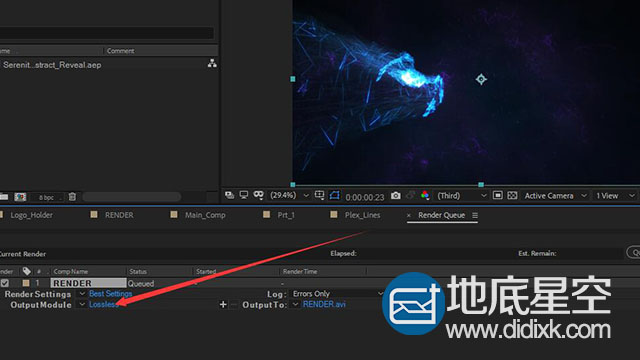
2、选择图片序列,这里选择JPEG Sequence(JPEG图片序列,其他图片序列也可以),注意必须选择图片序列,视频格式是不行的 ,选好之后点击ok。
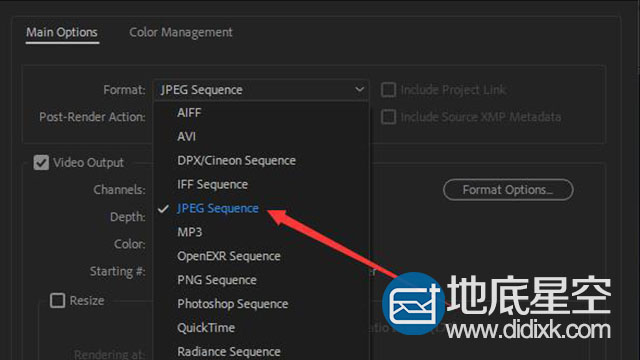
3、回到渲染面板,点击Best Settings 。
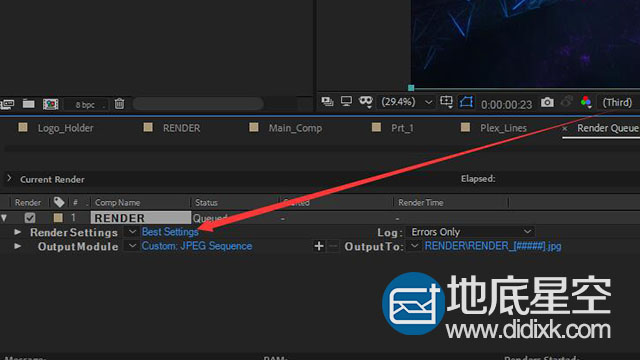
4、勾选Skip sxisting files(allows multi-machine rendering) (跳过存在的文件,允许多线程渲染),勾选之后点击 ok。注意如果是灰色的选不了,说明你的格式没有改成图片序列,
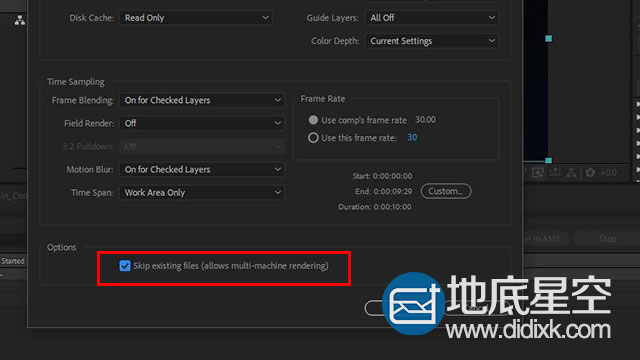
5、继续回到渲染面板,点击导出路径。
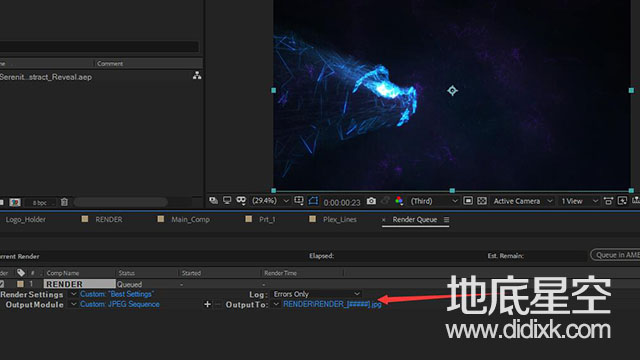
6、注意导出路径名不要出现中文,用字母代替。
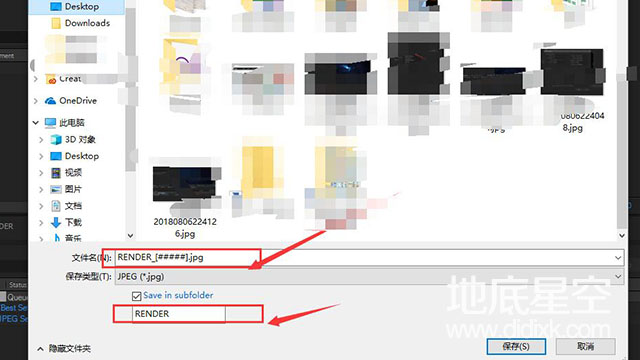
7、全部设置好之后保存工程文件,工程文件存放位置不要出现中文路径,小编这的演示工程文件是在桌面,之后就可以把ae关掉了。
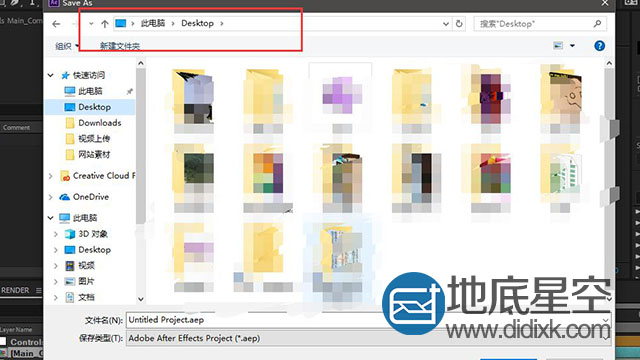
8、然后 win键+R 打开运行面板, 输入 cmd 打开 DOS窗口。
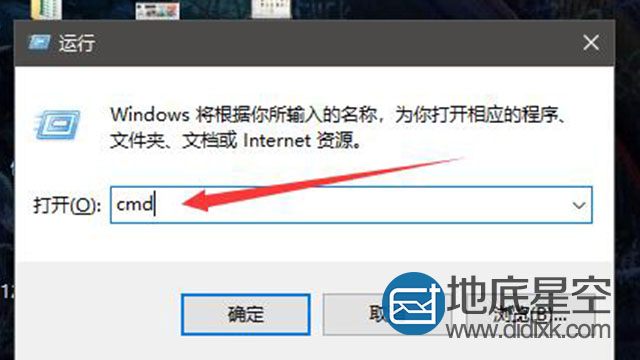
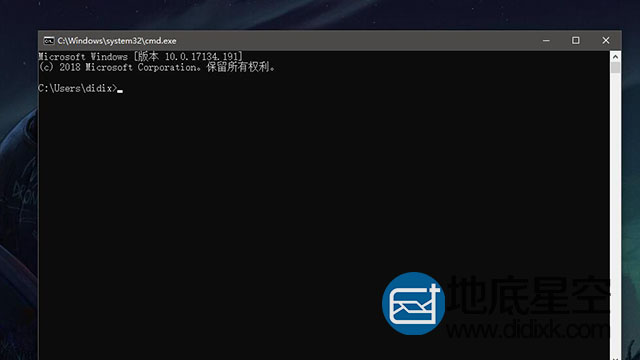
9、接下来找到你软件安装目录,不知道怎么找的看着里,找到你的ae快捷方式,右键属性。
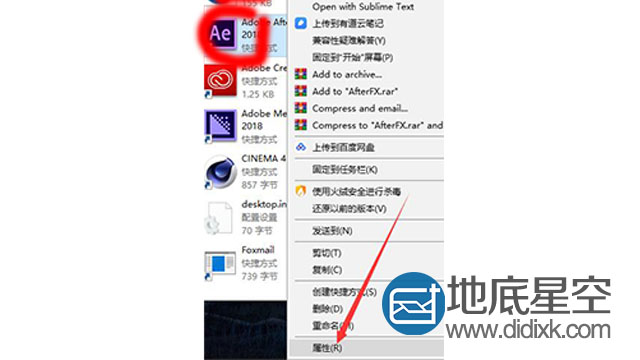
10、在打开的窗口下面,点击 打开文件所在的位置。
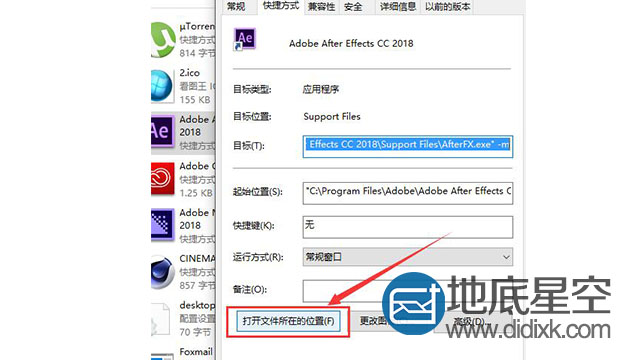
11、找到 aerender.exe 程序。
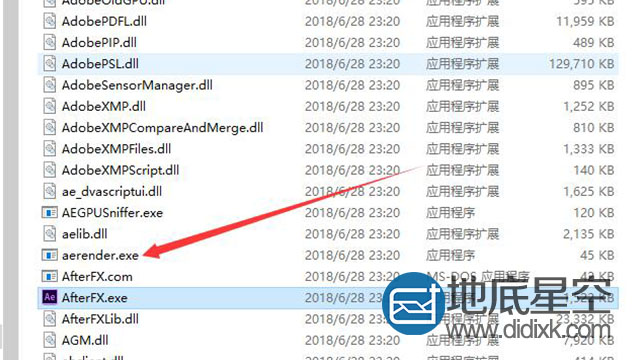
12、将其拖拽到 DOS窗口中。
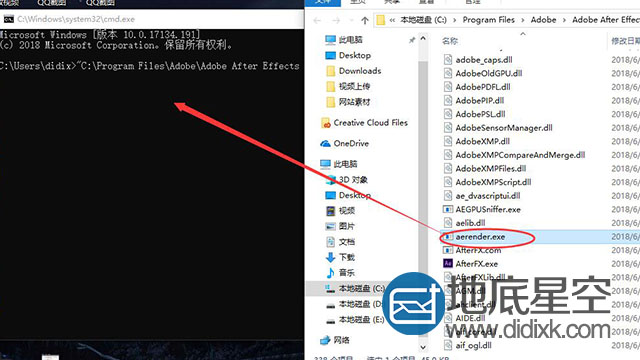
13、在按空格,输入 -project 再空格

14、将保存的aep工程文件,拖拽到dos窗口中。
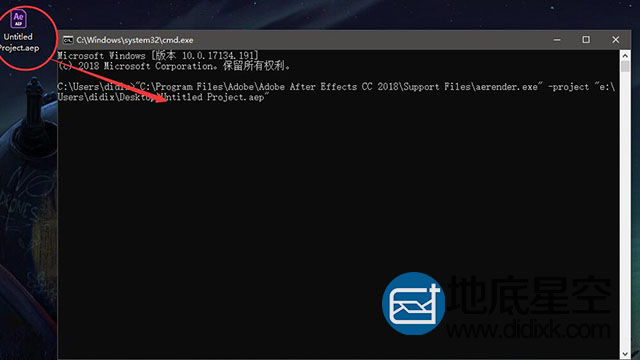
把你dos窗口中的路径先选中 ctrl+c复制,粘贴到txt文档中,待会要用,然后再按回车键 开始渲染。
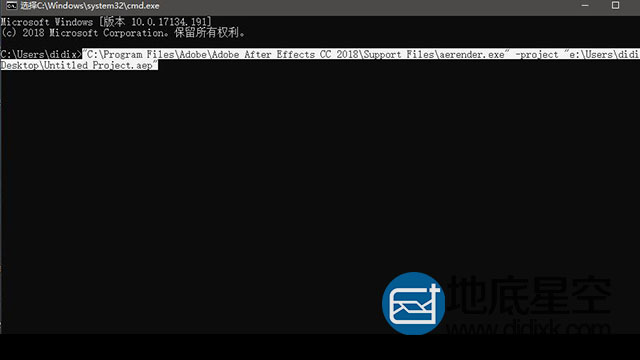
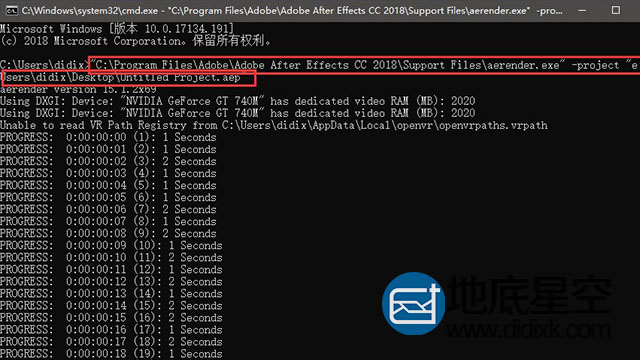
15、在任务管理器中查看 cpu渲染情况,如果只是占用了一半或者百分之七八十,那就继续看下面的。
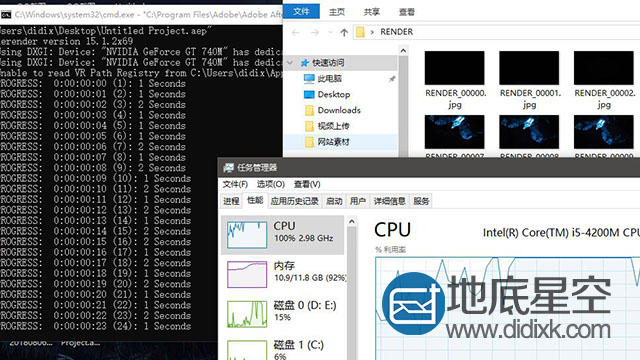
16、再次打开一个dos窗口,忘记怎么打开的,看第七步操作,然后将刚刚保存好的路径,复制到dos窗口里面,按回车键继续渲染。看任务管理中的cpu占用了多少,如果没有满百分之百 那就继续 再打开dos窗口-再次复制 那个路径到dos窗口中按回车键渲染。直到cpu满百分之百就可以了。接下来就坐等渲染完成。导出之后将图片序列合成视频文件即可。
注意: 此方法适合渲染时间比较长的工程,如果工程渲染时间不是很长,仅仅只需要十几分钟,用平常ae渲染即可。
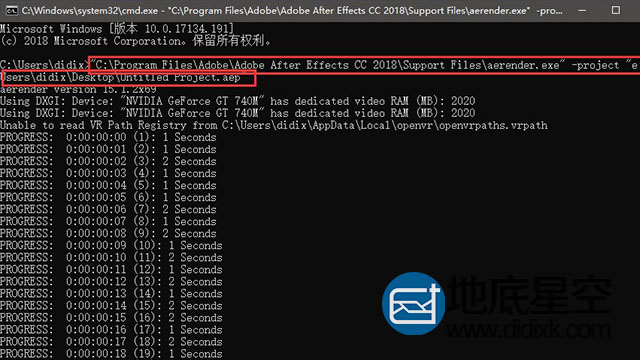
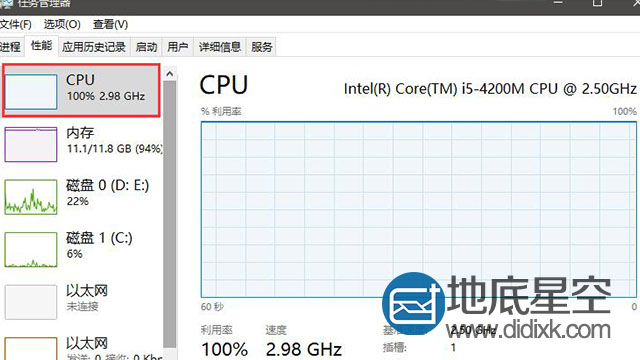
17、当然此方法不仅仅是支持单个任务,多个任务都支持,前提是你必须将格式、保存路径、 勾选多线程 都设置好。
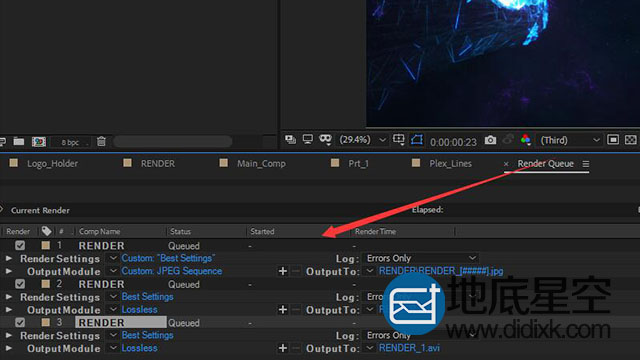
以下是完整的路径:
“C:\Program Files\Adobe\Adobe After Effects CC 2018\Support Files\aerender.exe” -project “d:\Users\didix\Desktop\656565.aep”
此路径分三部分:
第一部分是:”C:\Program Files\Adobe\Adobe After Effects CC 2018\Support Files\aerender.exe” 是aeaerender.exe所在路径。
第二部分是:空格 -project 空格
第三部分是:”d:\Users\didix\Desktop\656565.aep” AE工程保存的路径。
如果看完上面的教程还不会输入,就可以直接复制这段完整的路径,把第一部分的软件安装路径和最后一部分的ae工程文件所在路径改下就可以了。
如果疑问,可以下面评论,或者q群(564775980)咨询。






评论1